|
||||||
| شروحات الحاسب و المحمول (ممنوع وضع مواد خاضعة لحقوق النشر) |
 |
|
|
أدوات الموضوع | انواع عرض الموضوع |
|
#1
|
||||
|
||||
|
4 خطوات فقط لإزالة برامج الكمبيوتر من جذورها يدوياً أعتقد أن الكثير يعلم ما المقصود من حذف البرامج جذرياً حيث أن البرامج بعد حذفها يبقي لها آثر داخل ملفات النظام ولا يتم حذفها بشكل كامل حيث أن إزالة البرامج من اداة ويندوز في لوحة التحكم لا يعني حذف البرنامج تماماً نظراً لان الاداة وظيفتها جلب ملف الحذف Uninstall من ملفات البرنامج اي ان المتحكم في هذا الملف المطورين وليست الاداة، كذلك غير إجباري عليك استخدام برامج خارجية لحذف البرامج من جذورها فدعني أخبرك انك تستطيع فعل ذلك يدوياً وستحصل علي نتيجة افضل من البرامج الخارجية وذلك بعد تطبيق الخطوات القليلة المُستعرضه الآتية. 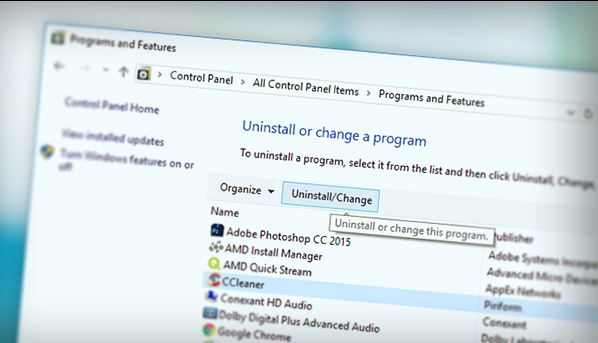 1- حذف البرنامج من لوحة التحكم سوف نتخذ برنامج التنظيف الشهير CCleaner كمثال في هذا الشرح، فأولاً سنذهب إلي لوحة التحكم Control Panel ونقوم بفتح "Programs and Features" ثم تقوم بتحديد البرنامج التي ترغب في حذفه وتضغط عليه كليك يمين ثم Uninstall وبعدها ستظهر لك نافذة تأكيد الحذف فأضغط OK او Uninstall لكي يتم إزالته من الكمبيوتر لكن كما أشرت هذا لا يعني قيامنا بحذفه جزرياً، فتابع الخطوات التالية حتي يتم ذلك. 2- حذف البرنامج من ملفات النظام هناك برامج حتي بعد حذفها بمتابعة الخطوة السابقة فلا تزال متواجدة في ملفات النظام وأولها مجلد Program Files الذي يتم فيه تخزين الملفات التابعة لآي برنامج يتم تثبيته علي الحاسوب والذي يُمكن الوصول إليه بعد الانتقال إلي بارتيشن النظام الذي يكون غالباً C، فبعد الدخول إليه قم بالبحث عن اسم البرنامج المحذوفة وعند إيجاد ملفات متعلقه به قم بحذفها تماماً بالضغط علي ازرار Shift ثم Delete، لا تنس ايضاً إذا كان النظام يعمل بمعمارية 64 بت ان تقوم بالبحث داخل ملف "Program Files x86" فهو خاص بملفات البرامج كذلك. في نفس الخطوة ايضاً سنبحث داخل ملف يُسمي Roaming الذي يتضمن كذلك الملفات المتبقية من البرنامج المحذوفة ولكنك لا تستطيع الوصول نظراً لانه مخفي في النظام لكن يُمكنك إدخال أمر "%appdata%" في نافذة Run التي يمكن لك فتحها بعد الضغط علي ازرار شعار الويندوز ثم حرف R فبعد فتحها ادخل الامر واضغط OK ليتم الانتقال بك إلي هذا المجلد مباشرةً، ففيه تبحث عن اي مجلد متعلق بالبرنامج وتحذفه، لكن كما تلاحظون من الصورة أعلاه أن برنامج CCleaner المُستخدم في الشرح لا يتواجد له اي ملف في هذا المجلد. 3- حذف البرنامج من الريجستري Windows Registry اي برنامج يتم تثبيته بطبيعة الحال سيكون له الكثير من المفاتيح داخل محرر الريجستري في ويندوز Windows Registry هذه المفاتيح يتم تخزين بها المعلومات الخاصة بالمُستخدم في البرنامج علي سبيل المثال اسم المُستخدم ورقم التفعيل او ال******..وغيره، فإذا تركتها متواجدة وقمت بتثبيت البرنامج مجدداً ستلاحظ أنه قام تلقائياً بإدخال هذه المعلومات نظراً لوجود المفاتيح الخاصه به داخل الريجستري، إذن فكيف نقوم بحذفها. مبدئياً سنقوم بفتحWindows Registry من خلال فتح نافذة Run مرة آخري ونكتب بها أمر "regedit" ثم تضغط علي مفتاح Enter لتظهر لك نافذة الريجستري، ستقوم بوضع مؤشر الماوس علي Computer لتحديد هذا الخيار، ثم تضغط علي قسم Edit المتواجد أعلي النافذة ثم اضغط من القائمة المنسدلة علي Find لتظهر نافذة آخري تقوم فيها بكتابة اسم البرنامج في الحقل المخصص لذلك وتحقق من وضع علامات الصح علي كل الخيارات أدني Look at، ثم اضغط Find Next وسيتم البحث عن المفاتيح المتواجدة بهذا الاسم، وحذف النتائج التي تكون عبارة عن ملفات يتم تحديدها، عليك تكرار عملية البحث هذه اكثر من مرة حتي يتم الوصول لكافة المفاتيح الخاصة بالبرنامج وحذفها. 4- البحث عن الملفات الاخري الخاصة بالبرنامج وكخطوة أخيرة لزيادة التاكيد والتحقق من أن لا يوجد ملفات نهائياً خاصة بالبرنامج المحذوف، نستخدم اداة البحث الخاصة بويندوز Windows Search فمن خلال هذا الحقل يُمكنك كتابة أسم البرنامج وانتظر لحين ينتهي من عرض النتائج حيث ستجد بعض الملفات المخبئة داخل ملفات آخري والغير متوقع أن تكون بداخلها او ملفات مرتبطة بها كالموقع الرسمي للشركة المتطورة، فعليك بحذف كافة هذه الملفات وإذا كان هناك ملف مستعصي من الحذف فقوم بمحاولة الحذف مرة آخري بعد عمل إعادة تشغيل للكمبيوتر. وبالتالي تم حذف البرنامج جزرياً. آخر تعديل بواسطة aymaan noor ، 03-04-2016 الساعة 09:47 PM |
|
#2
|
|||
|
|||
|
مشكورررررررررررر
|
 |
| العلامات المرجعية |
| الكلمات الدلالية (Tags) |
| ازالة برامج, برامج, برامج كمبيوتر, حماية, حاسب آلي, عالم الكمبيوتر, عبد الرحمن محمد, كمبيوتر |
«
الموضوع السابق
|
الموضوع التالي
»
|
|
جميع الأوقات بتوقيت GMT +2. الساعة الآن 03:14 PM.
Powered by vBulletin® Version 3.8.11
Copyright ©2000 - 2024, Jelsoft Enterprises Ltd.
Copyright ©2000 - 2024, Jelsoft Enterprises Ltd.








 العرض العادي
العرض العادي

